重裝win10鏡像系統步驟
win10鏡像重裝是在重裝是非常方便的方法,尤其是在系統沒有損壞可以進入的情況下,可以不需要使用外部硬盤,只用一個onekey ghost就能完成系統的重裝了,下面就一起來看看具體方法吧。
重裝win10鏡像系統步驟1、首先下載一個win10鏡像系統文件。
【win10家庭版iso原版鏡像下載】
這款系統在自身不帶有任何捆綁軟件的情況下, 還能夠定時清掃垃圾和捆綁軟件,非常好用。
同時,本系統能夠與各種不同型號、主機、新舊機器完全兼容,提供最方便的系統服務最大范圍。

【win10雨林木風鏡像文件下載】
上面這款系統對之前版本的全面升級和優化,也對外部設備的連接進行了優化,提供給用戶更流暢的使用體驗。
此外,它還給用戶提供了多種多樣的便利服務,能夠讓您輕松享受用戶和朋友的服務。

2、然后下載一個“onekey ghost”軟件。【onekey ghost下載】
3、打開“onekey ghost”,選擇“還原分區”,然后點擊打開找到之前下載的鏡像文件。
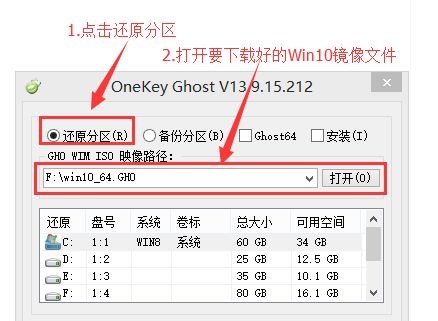
4、接著在下面選擇系統盤,一般是C盤,然后點擊下面的確定。

5、在彈出窗口選擇“是”。注意:重裝系統會清除C盤中所有數據,記得將重要文件備份。
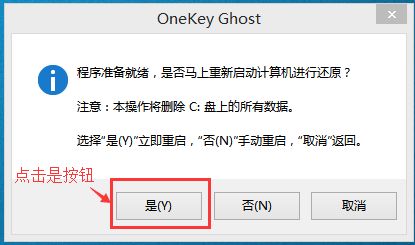
6、最后等待系統安裝完成即可。
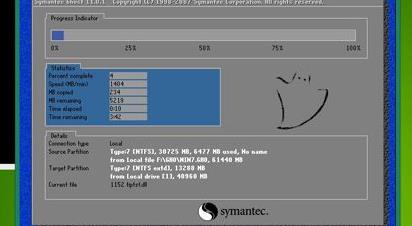
7、如果系統發生了損壞進不去系統,我們也可以用鏡像文件進行重裝系統,詳見【系統壞了用u盤重裝系統】
相關文章:重裝win10后開不了機 | 重裝win10卡在設置界面 | 重裝常見問題匯總
以上就是重裝win10鏡像系統步驟詳細介紹了,想要重裝系統的朋友們趕緊去嘗試一下吧,非常方便好用。
以上就是重裝win10鏡像系統步驟的全部內容,望能這篇重裝win10鏡像系統步驟可以幫助您解決問題,能夠解決大家的實際問題是好吧啦網一直努力的方向和目標。
相關文章:
1. centos7使用docker部署gitlab-ce-zh應用詳解2. win7怎么設置屏幕休眠密碼(win7屏幕保護設置密碼)3. Centos7安裝完畢后無法聯網顯示Server not found如何解決?4. 如何純凈安裝win10系統?uefi模式下純凈安裝win10系統圖文教程5. Win11如何清空剪貼板數據?Win11清空剪貼板數據的方法6. 禁用Windows7中的AeroSnap最大化7. Win10系統怎么使用cmd命令安裝?教你一招快速使用cmd命安裝Win10電腦系統8. mac和iPad共用鼠標怎么公用一個鼠標? mac和iPad共享鼠標的技巧9. 正版windows7系統下載要錢嗎10. Win10系統下Runtimebroker.exe進程占用CPU過高怎么辦?

 網公網安備
網公網安備